¿Cómo tachar datos de una hoja de cálculo de Excel? Guía paso a paso
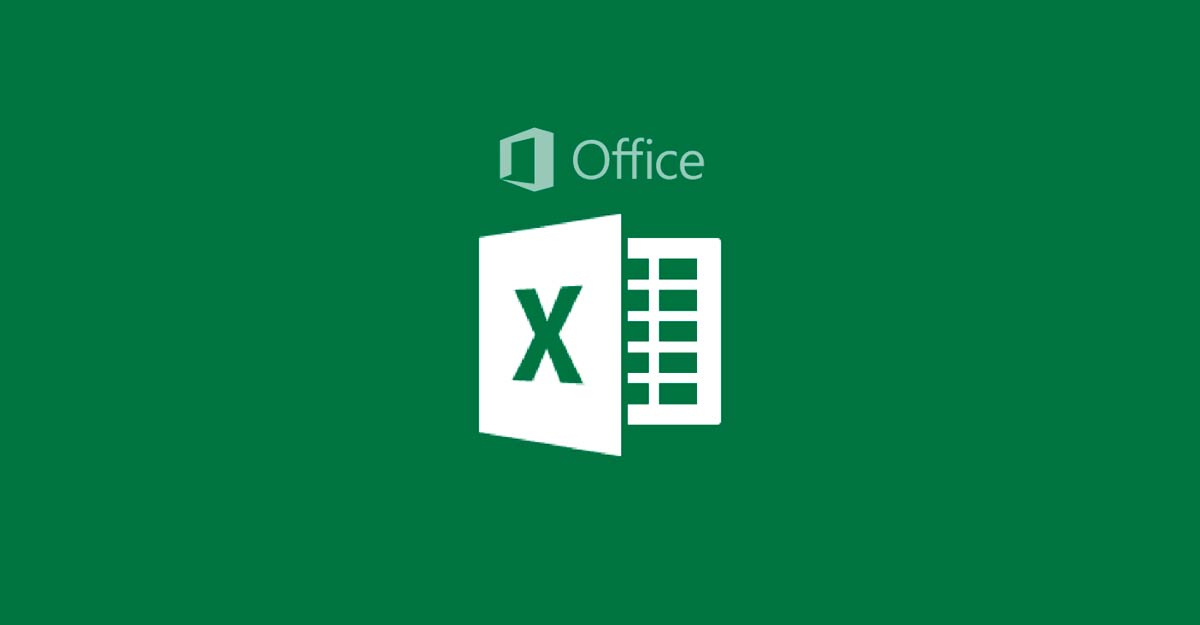
Las hojas de cálculo de Excel pueden hacer maravillas por nuestro trabajo, permitiéndonos agrupar datos y hacer comparaciones en actividades contables y administrativas de forma fácil y rápida; sin embargo, es posible que tengamos inconvenientes al momento de imprimir y demostrar variaciones, aquí entra en juego el tachado de texto.
Esta herramienta, nativa de Excel, le permite al usuario verificar que los datos fueron vistos y controlados. Desafortunadamente, no todos saben cómo sacarle provecho ¿Eres uno de ellos? Entonces, sigue leyendo porque te explicaremos cómo funciona esta función.
¿Por qué tachar y no reemplazar un dato de tu hoja de cálculo?
Para darle una respuesta a tu pregunta, debes comprender que esta herramienta se usa para comparar tu hoja de cálculo con un documento físico y, el tachado de texto entra a lugar para dar fe que el elemento en cuestión está en los dos lugares que se están analizando. En tal caso, si borramos o reemplazamos ese dato se generaría confusión.
Asimismo, el usuario recurre a esta función para comparar dos plantillas de Excel y, de esta forma, llevar un control físico de la comparación que se está haciendo.
Tachar datos de una hoja de cálculo de Excel: Guía paso a paso
Ahora que sabes con qué objetivo se tachan datos de una hoja de cálculo, es momento de aprender cómo hacerlo; para ello, solo debes seguir los siguientes pasos:
- Colócate sobre la celda que deseas tachar y haz click derecho.
- Selecciona “Formato de celdas”.
- Elige la opción “Fuente”.
- Ubica el grupo “Efectos” y activa la opción “Tachado”.
En este punto podrás alterar el color de la línea haciendo click sobre la opción “Color”.
Para eliminar el tachado tendrás que seguir los mismos pasos y desactivar la casilla en cuestión.
¿Este procedimiento influye en el resultado de las tablas?
Aun cuando taches un dato numérico o algún texto de tu hoja de cálculo, su valor seguirá siendo el mismo; es decir, no se modifican y, por ende, no alteran los valores ni los resultados de la fórmula.
Es importante señalar que el tachado es un elemento visual que ayudan a llevar un control de la información que se está manejando; sin embargo, no manipulan de ninguna forma el contenido del trabajo que estés desarrollando en Excel.
Ahora, si necesitas que el contenido de estas celdas desaparezca por completo, tendrás que borrarlas, no tacharlas.
